W każdym z obecnie istniejących systemów operacyjnych istnieje coś takiego jak atrybuty plików. Atrybuty należą nie tylko do folderów, ale także do plików. Aby zmienić informacje o pliku, często trzeba odwołać się do atrybutów, na przykład, gdy zmieniasz datę utworzenia pliku lub kończysz jego edycję.
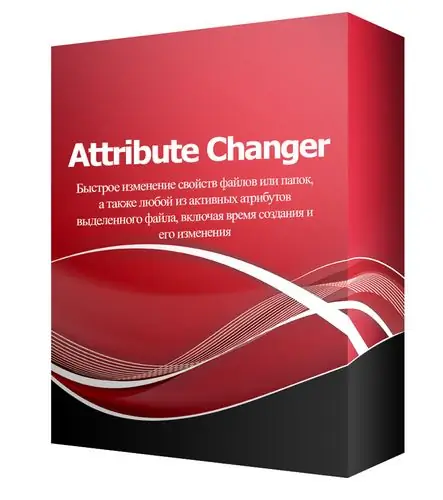
Niezbędny
Oprogramowanie do zmiany atrybutów
Instrukcje
Krok 1
Większość operacji z atrybutami można wykonać przy użyciu standardowych narzędzi systemu operacyjnego, ale w przypadku awarii systemu plików lub konieczności głębszej zmiany atrybutów plików można użyć specjalnych programów. W tej chwili istnieje wiele takich programów. Umownie można je podzielić na płatne i bezpłatne, łatwe w obsłudze i wielofunkcyjne. A jaki program wybrać, to kwestia gustu.
Krok 2
Za pomocą tego programu możesz zmienić właściwości plików lub folderów, a także dowolny atrybut pliku, w tym czas utworzenia i jego modyfikacji. Attribute Changer integruje się z menu kontekstowym Eksploratora, działanie tego programu można zobaczyć po kliknięciu prawym przyciskiem myszy dowolnego obiektu. Po kliknięciu prawym przyciskiem myszy w menu kontekstowym wybierz pozycję Zmień atrybuty. Ta akcja dotyczy nie tylko jednego pliku lub katalogu, jeśli wybierzesz grupę plików lub kilka folderów, możesz wykonać tę samą akcję, która została opisana powyżej.
Krok 3
W oknie, które się otworzy, zobaczysz 6 zakładek, pod którymi możesz określić działanie każdej z nich. Na pierwszej karcie, Atrybuty folderów, możesz zmienić atrybuty folderów. Liczba wybranych folderów jest pokazana na górze tej zakładki. Aby ustawić niektóre atrybuty dla podfolderów, musisz zaznaczyć pole obok folderów rekursywnych. Wszystkie elementy, które zostaną umieszczone po etykiecie Zmień atrybuty, mają na celu zmianę atrybutów.
Krok 4
Na następnej karcie Atrybuty pliku możesz zmienić atrybuty pliku. Każdy system plików implikuje obecność pewnych atrybutów. W systemie operacyjnym Windows istnieją 2 główne systemy plików: FAT32 i NTFS. W przypadku systemu FAT32 dostępne są 4 atrybuty plików do zmiany:
- tylko do odczytu (tylko do odczytu);
- archiwum (archiwizowane);
- ukryty (ukryty);
- system (system) Dla NTFS dodawane są 2 dodatkowe atrybuty:
- kompres (kompresja);
- indeks: Jeśli chcesz zmienić datę lub godzinę utworzenia pliku, patrz Ustaw datę na i Ustaw godzinę na.
Krok 5
Zmieniłeś atrybuty plików i folderów, ale nadal są 4 zakładki, których przeznaczenia nie znasz. Aby łatwo zmieniać atrybuty, musisz wiedzieć, jak korzystać z pierwszych dwóch zakładek. Kolejne zakładki zawierają bardziej złożone elementy, np. tworzenie dodatkowych warunków dla plików i folderów, wyświetlanie pełnych nazw plików, których atrybuty są aktualnie zmieniane itp.






